1、首先,打开SW 2018,点击“新建”按钮新建零件图,选择“草图绘制”按钮


2、其次,选择”直线“工具在基准面上绘制直线草图,选择“结构构件”中的“结构构件”命令
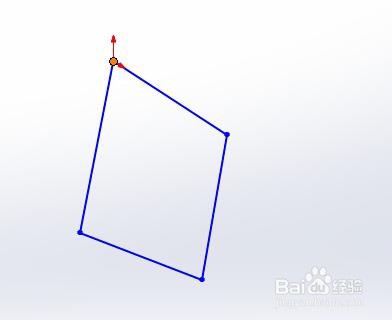

3、之后,在”结构构件“面板中设置参数,创建结构构件特征

4、再之后,点击菜单栏中的”插入“按钮,选择”角撑板”命令

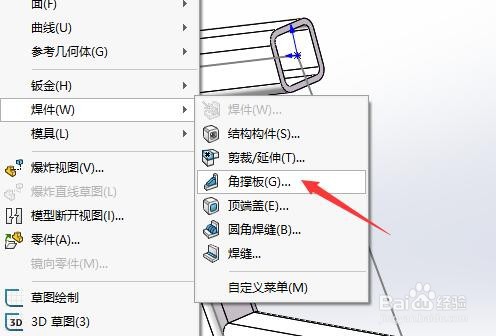
5、最后,选择角撑板的所在面,并点击“多边形轮廓”按钮即可完成多边形轮廓的角撑板的创建,最终的效果如图所示


时间:2024-10-11 20:51:51
1、首先,打开SW 2018,点击“新建”按钮新建零件图,选择“草图绘制”按钮


2、其次,选择”直线“工具在基准面上绘制直线草图,选择“结构构件”中的“结构构件”命令
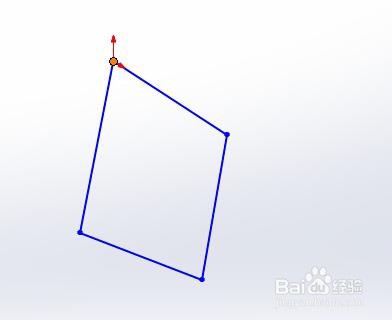

3、之后,在”结构构件“面板中设置参数,创建结构构件特征

4、再之后,点击菜单栏中的”插入“按钮,选择”角撑板”命令

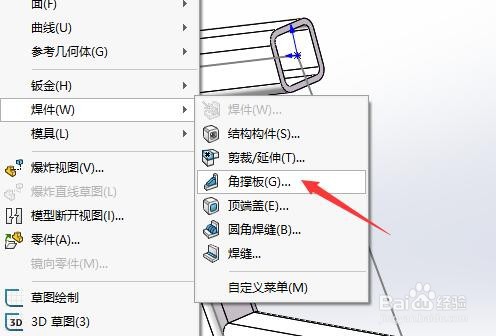
5、最后,选择角撑板的所在面,并点击“多边形轮廓”按钮即可完成多边形轮廓的角撑板的创建,最终的效果如图所示


